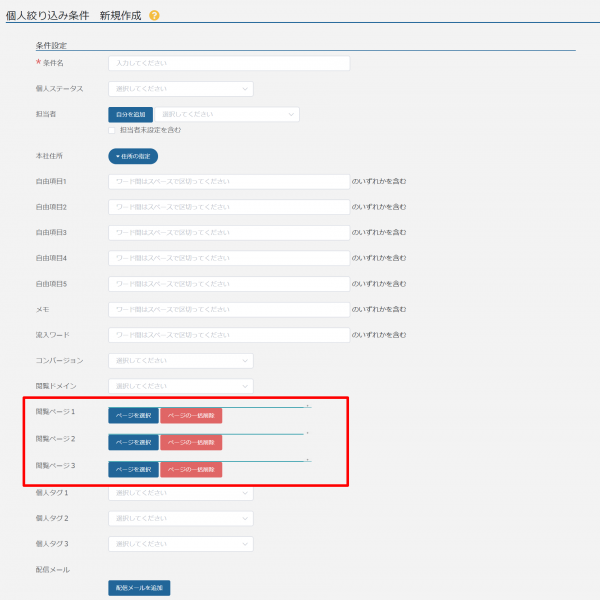来訪企業(個人)通知やスコアリングを設定する際の、「対象ページ」「閲覧ページ」の使い方についてご紹介します。
【条件登録画面】
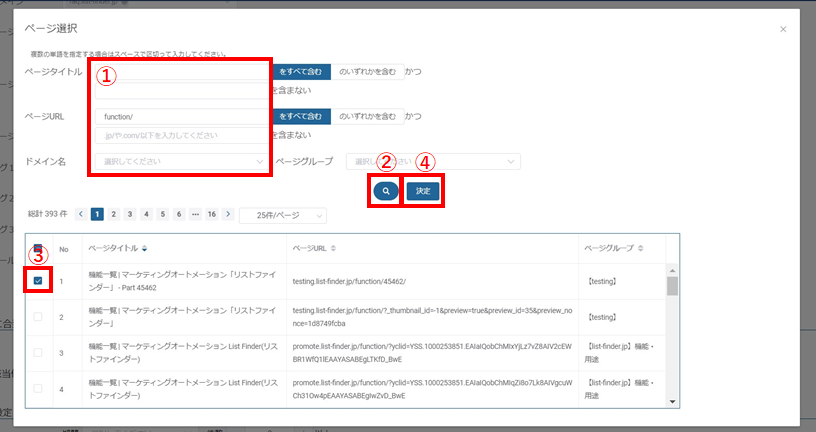
■ページ選択手順
①検索したい内容を該当項目に入力
②虫眼鏡ボタンをクリックし検索
③設定したいURLのチェックボックスにチェックを入れる
④決定ボタンをクリック
※特定のPDFを閲覧したデータを抽出したい場合は、手順①のページタイトルに
PDF閲覧解析ページで登録している「公開ファイル名」を入力し検索してください。
(PDF閲覧解析はスタンダードプラン以上でご利用いただけます)
※指定したいページURLにパラメーターが含まれていて候補が複数表示されてしまう場合
除外パラメーター設定で、同一ページを1つのページとして認識させることが可能です。
注:除外設定以降に計測されたURLから適用されます
参考FAQ:https://faq.list-finder.jp/faq/610#2
■検索方法について
(1)ひとつの項目に複数のURLを登録した場合
「or」条件で検索します。
登録したURLのいずれかを閲覧した個人を抽出します
(2)閲覧ページ1,2,3、それぞれの項目にURLを登録した場合
「and」条件で検索します。
設定したページの全てを閲覧した個人を抽出します。
【例】
条 件:
閲覧ページ1:https://aaa.jp,https://bbb.com
閲覧ページ2:https://ccc.com
閲覧ページ3:https://ddd.jp
該当個人:
閲覧ページ1のどちらかのページを閲覧した
且つ、閲覧ページ2のページを閲覧した
且つ、閲覧ページ3のページを閲覧した個人
■ページURLでの検索方法について
(1)ページURL箇所にはドメイン以下を入力してください
(2)ListFinderでは表記ゆれを無くすため「index.html」 等のパスを削除して計測しています。
このため、入力時はパス部分を削除して入力してください。
【例】
https://www.example.com/aaa/bbb/index.htmlを検索する場合は
閲覧ページ1に「aaa/bbb/」と入力してください。